时间:2018-04-11 11:04:19
追踪产生循环引用的excel单元格的操作方法,这个问题是我们很多人都很困惑的一个问题,追踪产生循环引用的excel单元格的操作方法是我们非常常用的一个东西,也是我们工作和学习中必不可少的一个数据公式,那么具体我们要怎么做呢?下面就来看看这篇追踪产生循环引用的excel单元格的操作方法的文章吧!
如果公式中引用了需输入公式的单元格本身,则称为循环引用。如在A4单元格中输入公式=A2+A3+A4,由于在A4单元格中的公式引用了A4单元格本身,从而造成每次计算A4单元格中的公式时,这个公式都将被重算,所以形成了计算死循环。当碰到这种情况时,在输入完有循环引用的公式后,系统不会自动计算结果,而是直接弹出提示错误的对话框。
如果当前打开的工作簿中含有循环引用时,Excel将不能自动计算所有打开的工作簿。这时可取消循环引用,或利用先前的迭代计算结果计算循环引用中的每个单元格引用。
打开的工作簿中是否有循环引用,可以从状态栏中查看。如果在状态栏中循环字样后面跟有单元格地址,此地址代表循环引用中的某个单元格的引用,这时可以打开循环引用工具栏追踪循环引用中的单元格,循环引用工具栏能移动到使用循环引用的单元格,帮助检查修改公式,修正循环引用。追踪产生循环引用的excel单元格的操作方法如下:
1、打开员工工资表工作簿,选择E13单元格,假设单元格中的公式错误输入为=B13+C13+D13+E13。
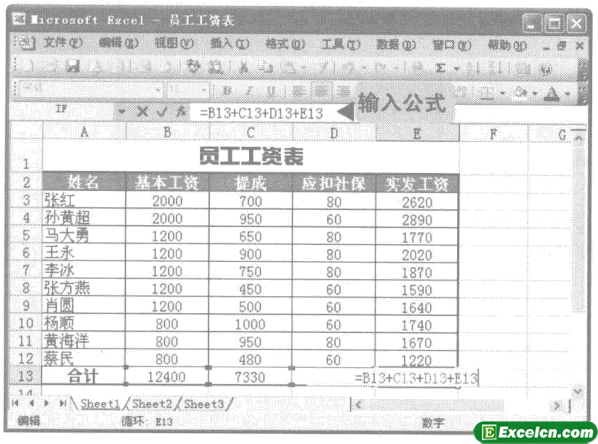
图1
2、按【Enter】键弹出的对话框中单击确定按钮。
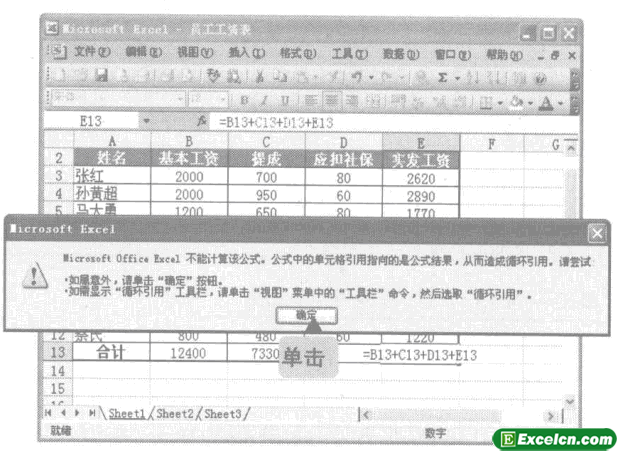
图2
3、Excel将在E13单元格中不进行计算,且结果显示为0,并在状态栏中显示循环字样。
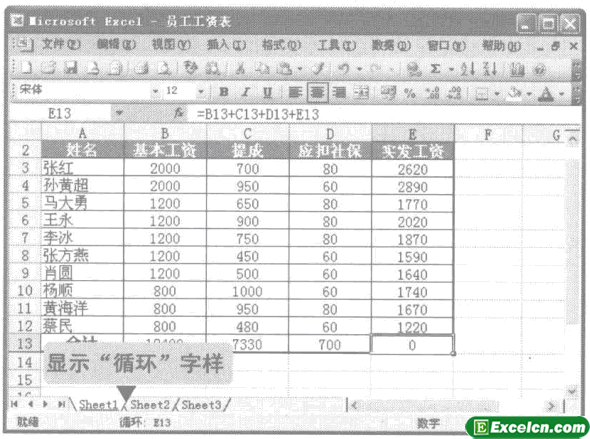
图3
4、选择视图一工具栏一自定义命令。

图4
5、弹出自定义对话框,在工具栏选项卡的列表框中选中循环引用复选框,单击关闭按钮。
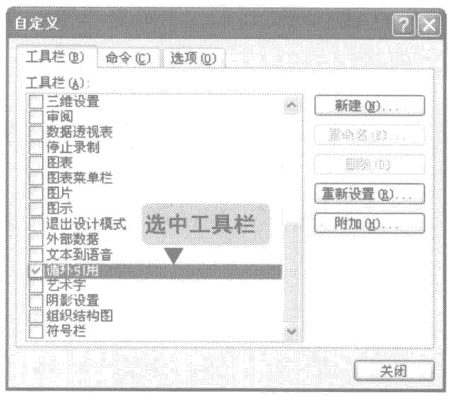
图5
6、打开循环引用工具栏,单击定位循环引用下三角按钮,在弹出的下拉列表中选择单元格引用地址。
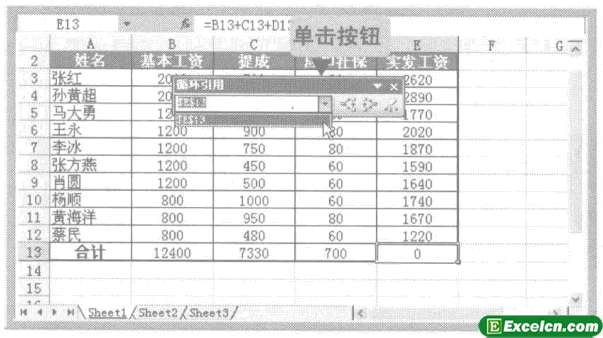
图6
7、单击工具栏中的追踪引用单元格按钮,追踪箭头会显示出来并指向当前公式所引用的单元格。双击追踪箭头,可在循环引用所涉及的单元格间移动。
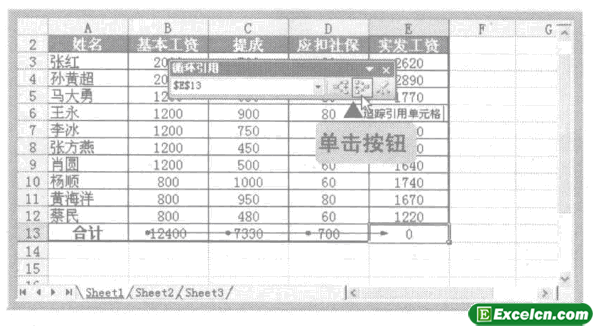
图7
8、查看单元格中的公式及单元格引用,检查并修正循环引用错误。继续如此查看更正循环引用,直到在状态栏中不再有循环字样,如这里将公式修改为=B13+c13+D13,状态栏中的循环字样消失。

图8
更改ExceI迭代计算公式的次数:更改公式迭代次数的操作方式为:选择工具/选项命令,单击重新计算选项卡,选中迭代复选框,如上右图所示。当进行迭代计算时,Excel对工作表进行重复计算的次数由最多迭代次数文本框中的数值决定,迭代次数越高,Excel用于计算工作表的时间越多;或当两次相邻计算结果之差小于最大误差值为止,其中数值越小,结果就越精确,Excel用于计算工作表的时间也越多。在默认状态下,Excel将在100次迭代后或在两次相邻迭代得到的数值差小于0.001时,停止迭代运算。
以上就是追踪产生循环引用的excel单元格的操作方法全部内容了,希望大家看完有所启发,对自己的工作生活有所帮助,想要了解更多跟追踪产生循环引用的excel单元格的操作方法请关注我们文章营销官网!
推荐阅读
Excel2007的循环引用 excel2007循环引用 | 文军营销在A3单元格中输入公式并按回车键后,将会出现如图4所示的提示对话框,单击确定按钮后,工作表出现如图4所示的界面。 出现图4所示的结果,是由于未进行迭代求解。实际上该循环引用是可解的,只是需要进行迭代求解设置。迭代求解的设置步骤如下: 步骤1 单击Office按钮,在显示的菜单中单击Excel选项按钮,打开Excel选项对话框。


![]()
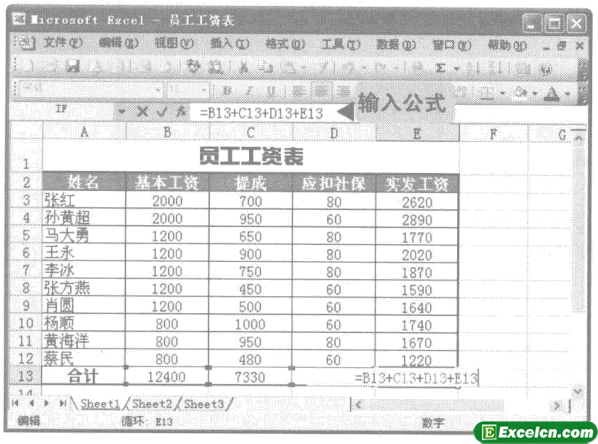
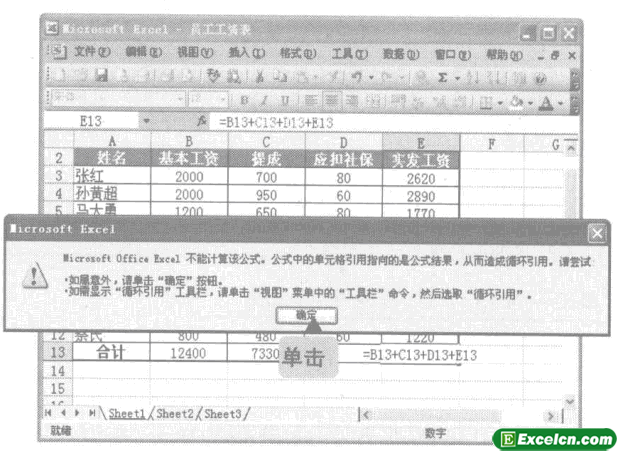
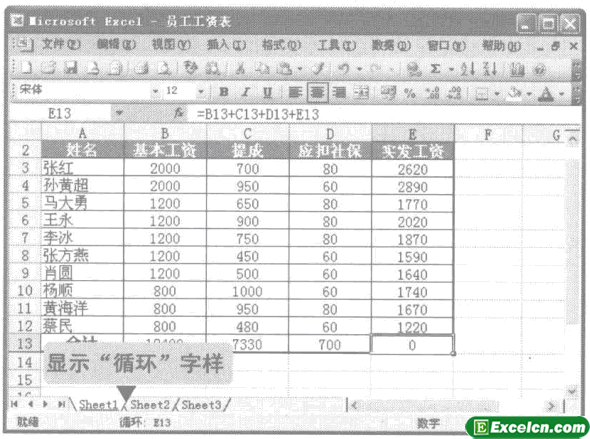

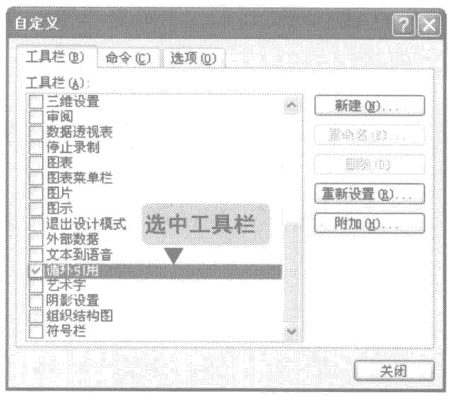
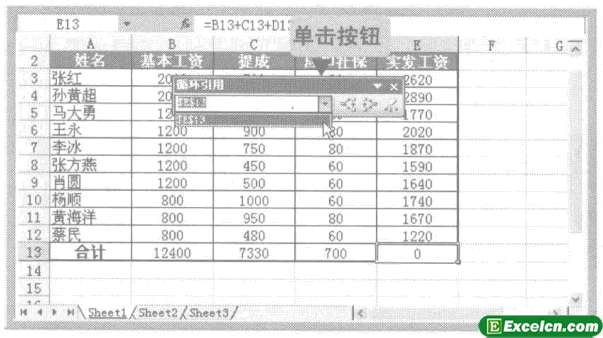
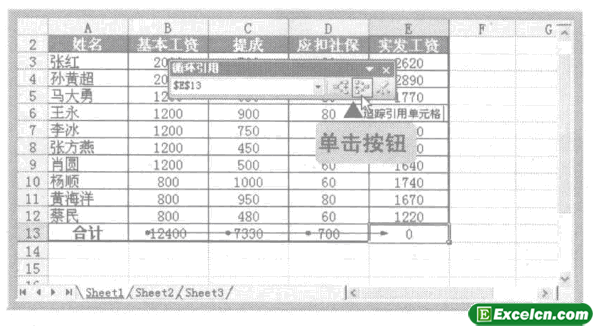

 400-685-0732(7x24小时)
400-685-0732(7x24小时) 关注文军
关注文军

